Memanfaatkan teknologi yang ada, komunikasi dengan keluarga, teman, dan rekan kerja menjadi semakin mudah dan efisien. Salah satu cara yang populer saat ini adalah video call melalui WhatsApp. Namun, apakah Anda tahu bahwa Anda dapat melakukan video call WhatsApp di laptop?
Dalam artikel ini, kami akan menjelaskan cara video call WhatsApp di laptop dengan langkah-langkah yang mudah dan praktis. Selain itu, kami juga akan memberikan tips dan rekomendasi agar video call Anda berjalan lancar.
4 Cara Video Call WhatsApp di laptop
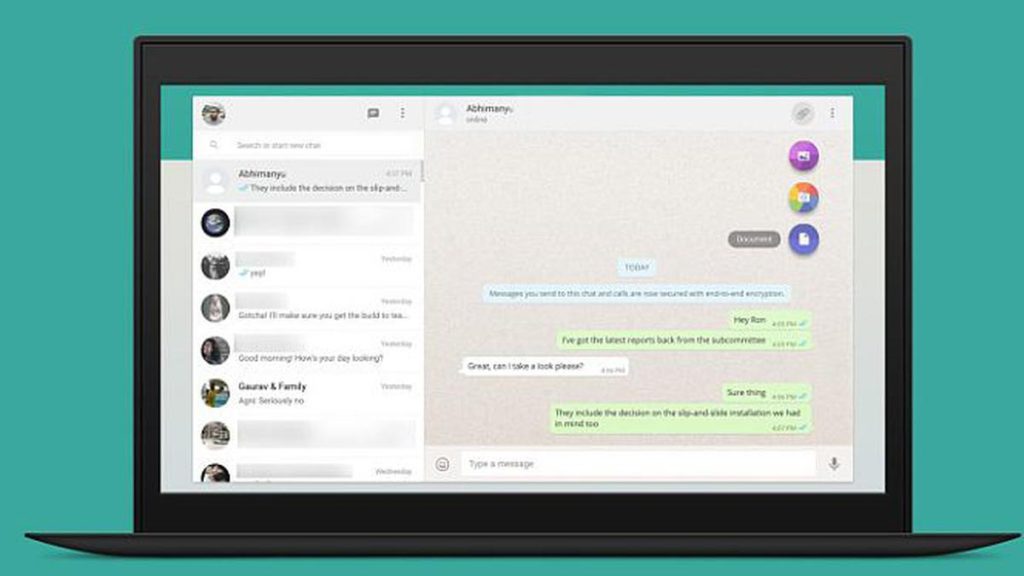
Sebelum memulai, pastikan Anda memiliki alat atau aplikasi yang dibutuhkan untuk melakukan video call WhatsApp di laptop. Berikut adalah beberapa alat yang harus Anda siapkan:
Laptop dengan Kamera dan Mikrofon
Pastikan laptop Anda dilengkapi dengan kamera dan mikrofon yang berfungsi dengan baik. Jika laptop Anda tidak memiliki kamera atau mikrofon yang memadai, Anda dapat menggunakan kamera eksternal dan mikrofon USB.
Koneksi Internet yang Stabil
Koneksi internet yang stabil sangat penting untuk menghindari gangguan saat melakukan video call. Pastikan Anda memiliki koneksi internet yang stabil dan cepat, baik melalui Wi-Fi atau tethering dari smartphone Anda.
Akun WhatsApp
Anda memerlukan akun WhatsApp yang aktif dan terhubung ke laptop Anda. Jika Anda belum memiliki akun WhatsApp, buatlah akun melalui aplikasi WhatsApp di ponsel Anda.
Langkah-langkah Melakukan Video Call WhatsApp di Laptop
Setelah memastikan bahwa Anda memiliki semua alat yang diperlukan, berikut adalah langkah-langkah untuk melakukan video call WhatsApp di laptop:
1. Unduh dan Instal WhatsApp Desktop
WhatsApp Desktop adalah aplikasi resmi dari WhatsApp yang memungkinkan Anda menggunakan layanan tersebut di laptop. Unduh aplikasi WhatsApp Desktop dari situs web resmi WhatsApp (https://www.whatsapp.com/download) dan instal di laptop Anda.
2. Hubungkan Akun WhatsApp Anda
Setelah menginstal WhatsApp Desktop, buka aplikasi tersebut dan Anda akan melihat tampilan QR code. Buka WhatsApp di ponsel Anda, lalu ketuk ikon titik tiga di pojok kanan atas dan pilih “WhatsApp Web”. Arahkan kamera ponsel Anda ke layar laptop untuk memindai QR code dan menghubungkan akun WhatsApp Anda.
3. Instal Ekstensi Tambahan
Untuk menggunakan fitur video call di WhatsApp Desktop, Anda perlu menginstal ekstensi tambahan. Beberapa ekstensi yang bisa Anda gunakan diantaranya adalah “Messenger & Notifier for WhatsApp” (Chrome) atau “WhatsApp Messenger” (Edge). Pastikan ekstensi tersebut mendukung fitur video call.
4. Mulai Video Call
Setelah menginstal ekstensi yang sesuai, buka kembali WhatsApp Desktop. Sekarang, Anda akan melihat fitur video call tersedia. Temukan kontak yang ingin Anda ajak video call, lalu klik ikon video call di bagian atas layanan chat. Video call akan segera dimulai, dan Anda dapat menikmati komunikasi langsung melalui layar laptop Anda.
Tips dan Rekomendasi

Berikut adalah beberapa tips dan rekomendasi agar video call WhatsApp di laptop berjalan lancar dan menyenangkan:
1. Gunakan Headset atau Earphone
Menggunakan headset atau earphone dapat membantu mengurangi gangguan suara latar dan meningkatkan kualitas audio saat video call. Selain itu, Anda juga akan merasa lebih nyaman dan tidak mengganggu orang di sekitar Anda.
2. Pilih Lokasi dengan Pencahayaan yang Baik
Pastikan Anda berada di lokasi dengan pencahayaan yang baik agar wajah Anda terlihat jelas saat video call. Hindari posisi di mana cahaya langsung menghadap kamera, karena hal ini dapat menyebabkan silau dan menurunkan kualitas video.
3. Pastikan Privasi Anda Terjaga
Lakukan video call di tempat yang tenang dan terhindar dari gangguan untuk menjaga privasi percakapan Anda. Jangan lupa untuk mematikan notifikasi yang tidak penting saat video call agar tidak mengalihkan perhatian Anda.
4. Tetap Sopan dan Profesional
Jika Anda melakukan video call untuk keperluan bisnis atau pekerjaan, pastikan untuk tetap sopan dan profesional dalam berkomunikasi. Gunakan bahasa yang sopan, perhatikan ekspresi wajah Anda, dan pastikan latar belakang Anda tampak rapi dan profesional.
5. Periksa Koneksi Internet
Sebelum melakukan video call, periksa koneksi internet Anda untuk memastikan video call berjalan lancar. Jika koneksi internet Anda kurang stabil, pertimbangkan untuk mengurangi resolusi video atau menggunakan jaringan lain yang lebih stabil.
Kesimpulan
Melakukan video call WhatsApp di laptop bisa menjadi solusi yang efisien dan praktis, baik untuk keperluan pribadi maupun profesional. Ikuti panduan lengkap di atas untuk menikmati pengalaman video call yang lebih menyenangkan dan lancar. Jangan lupa untuk memperhatikan tips dan rekomendasi yang telah kami berikan agar video call Anda berjalan lancar dan sukses. Selamat mencoba!
